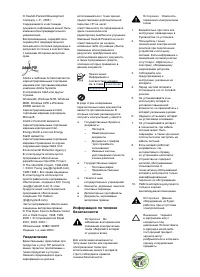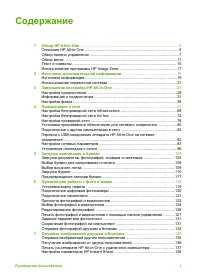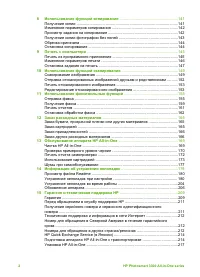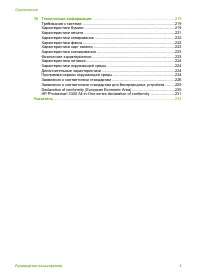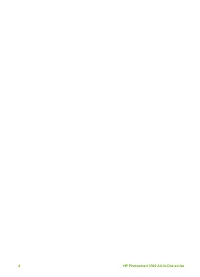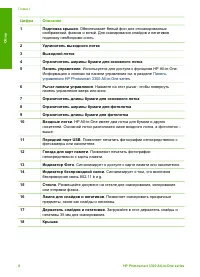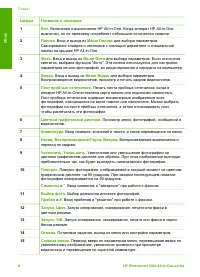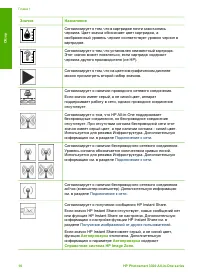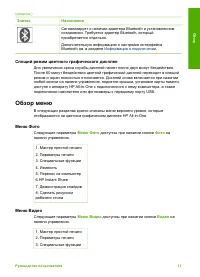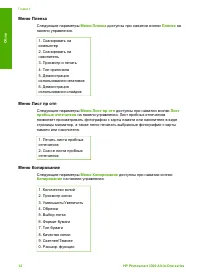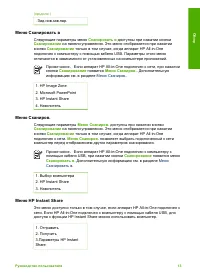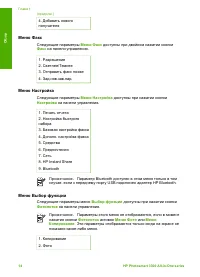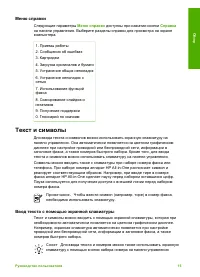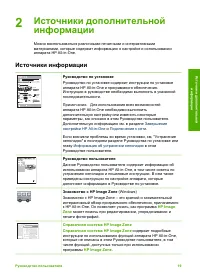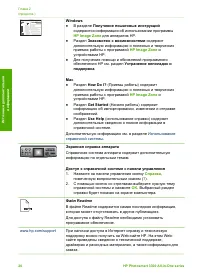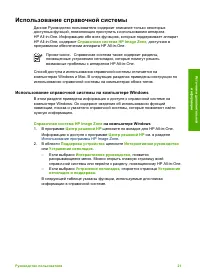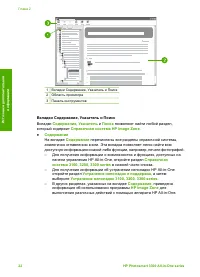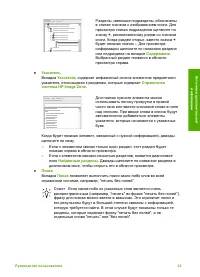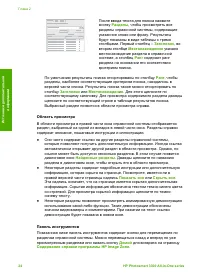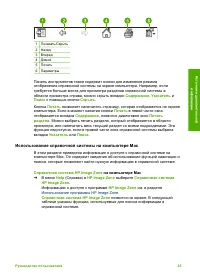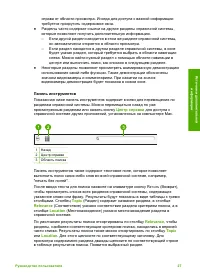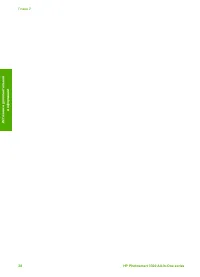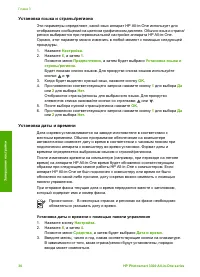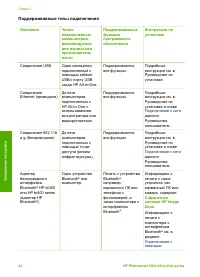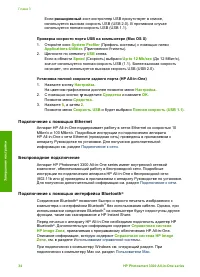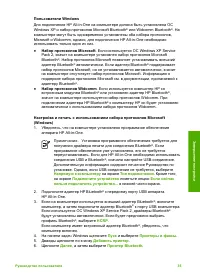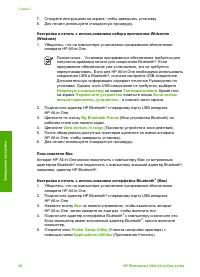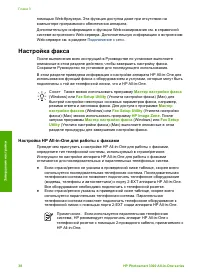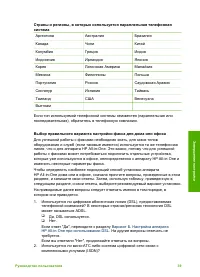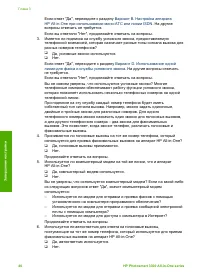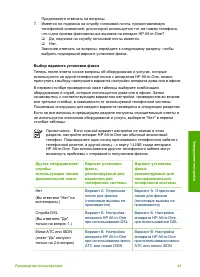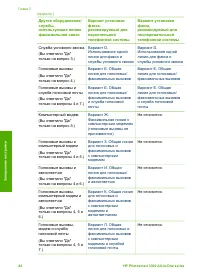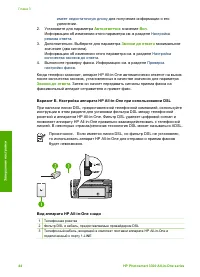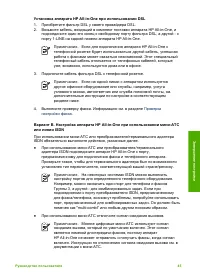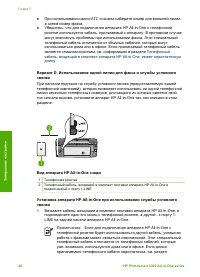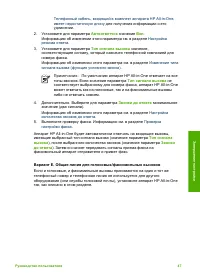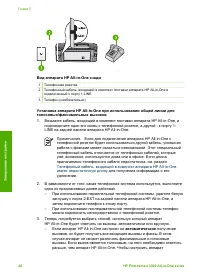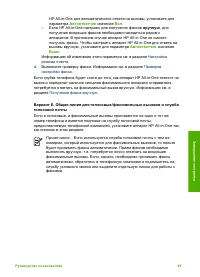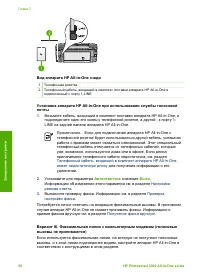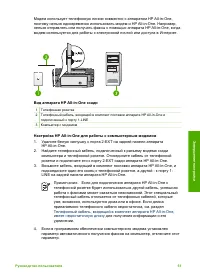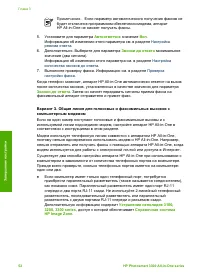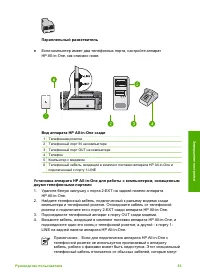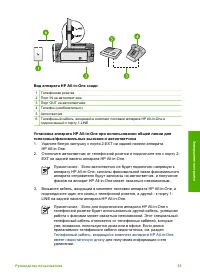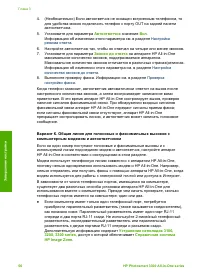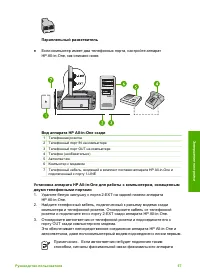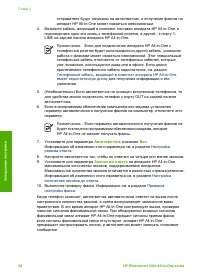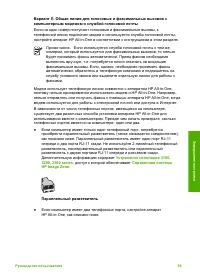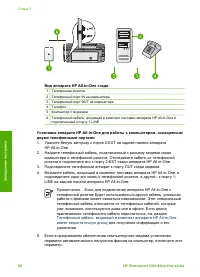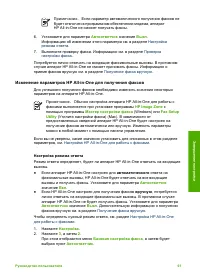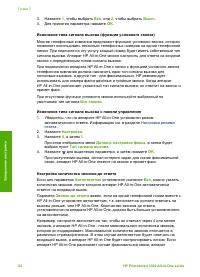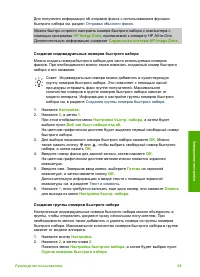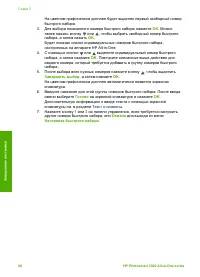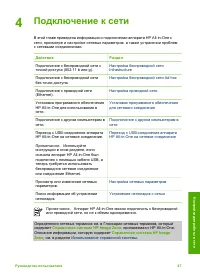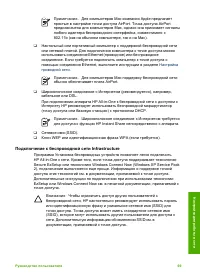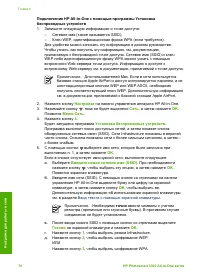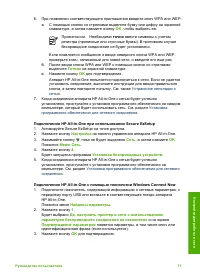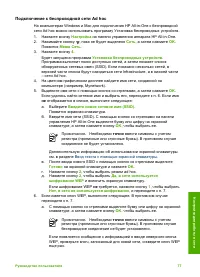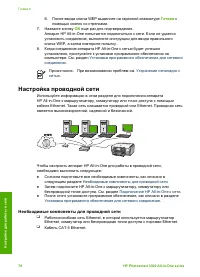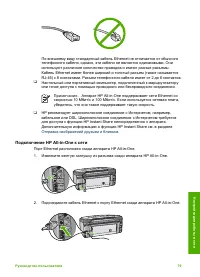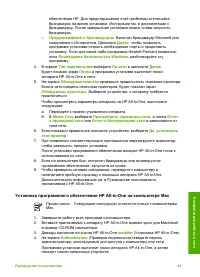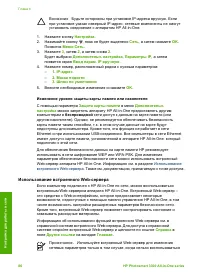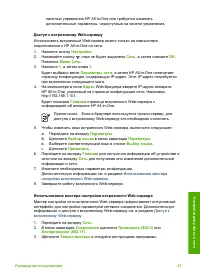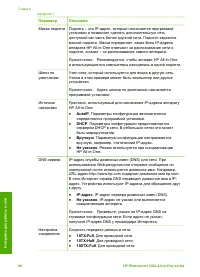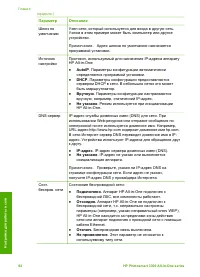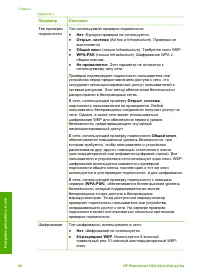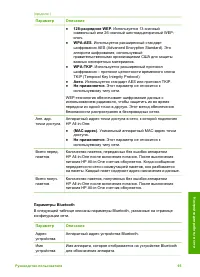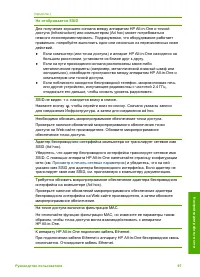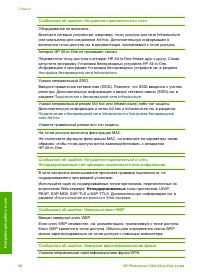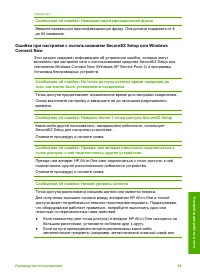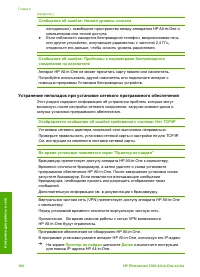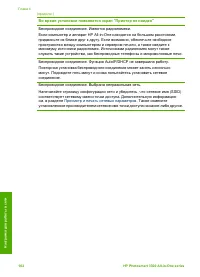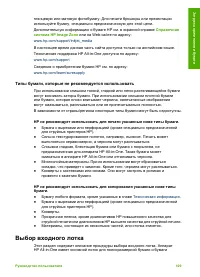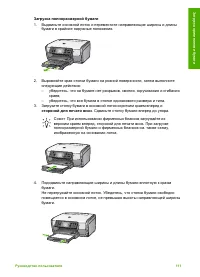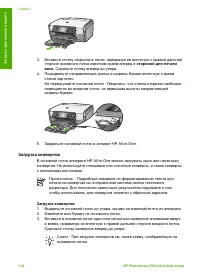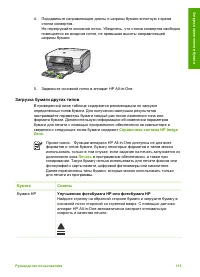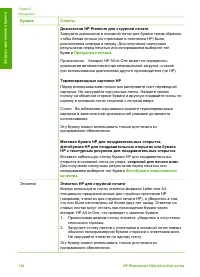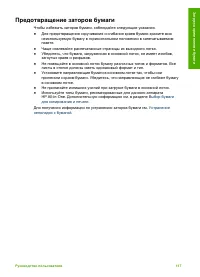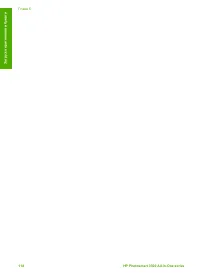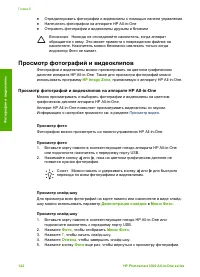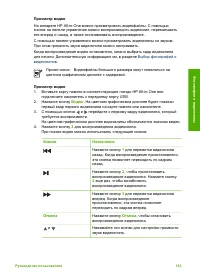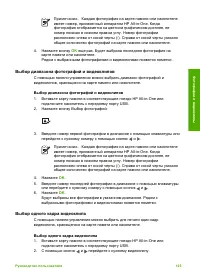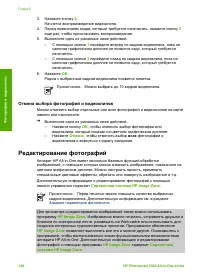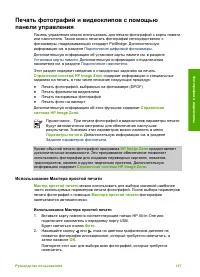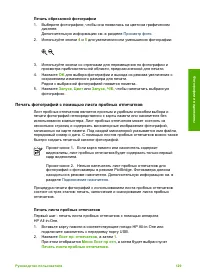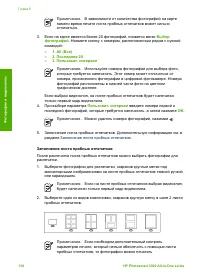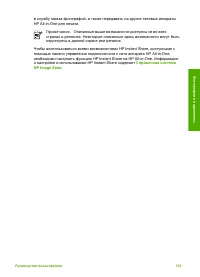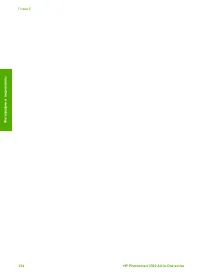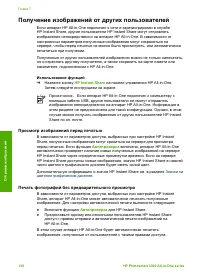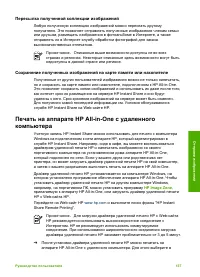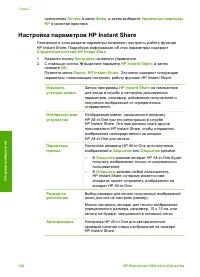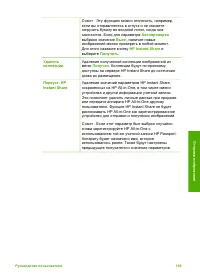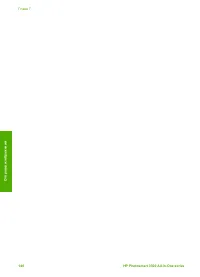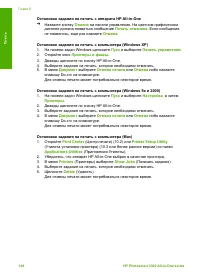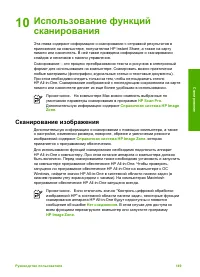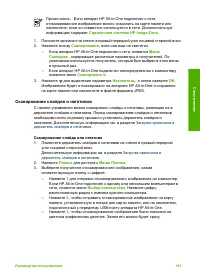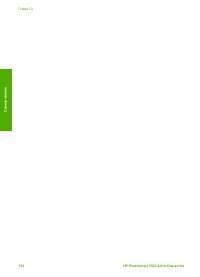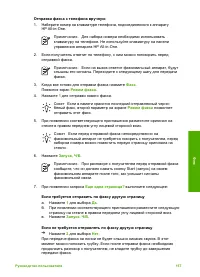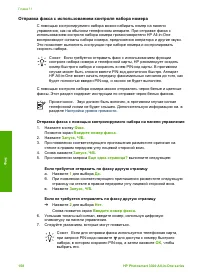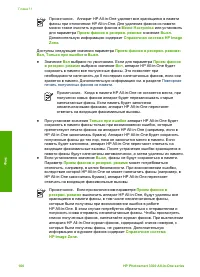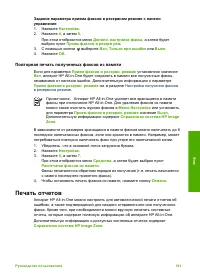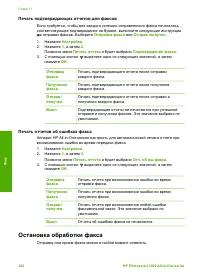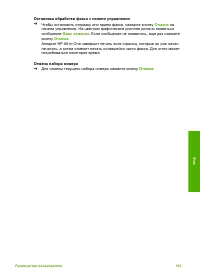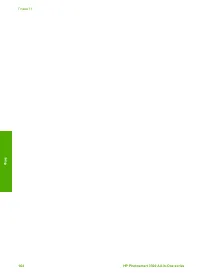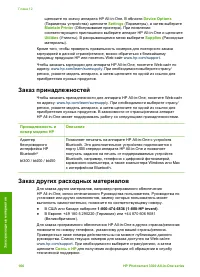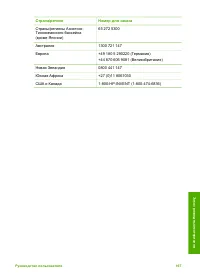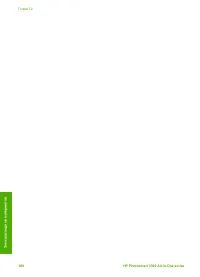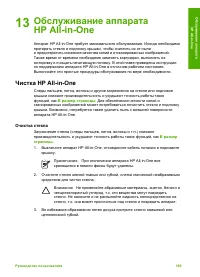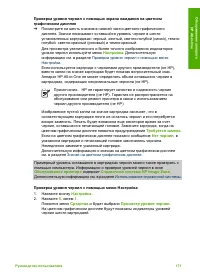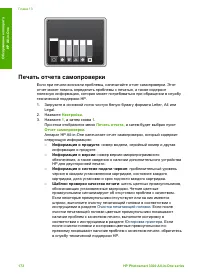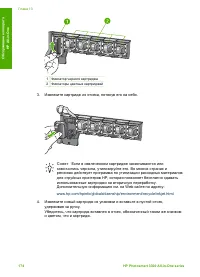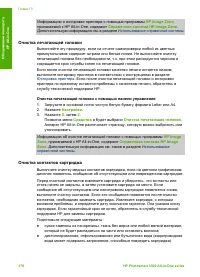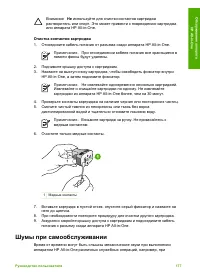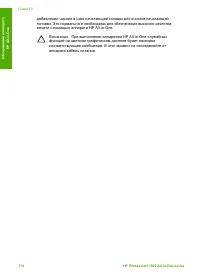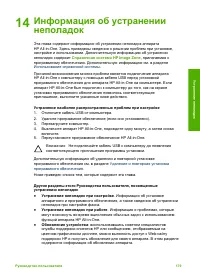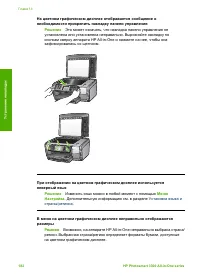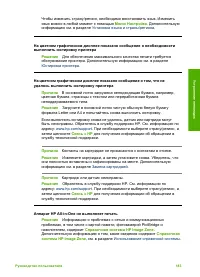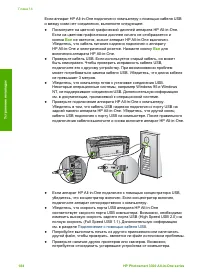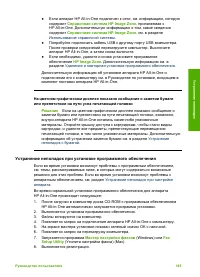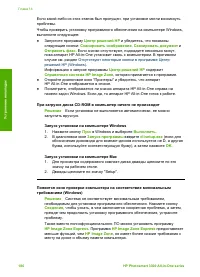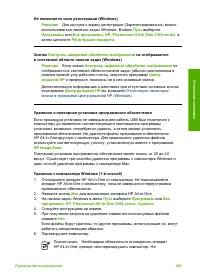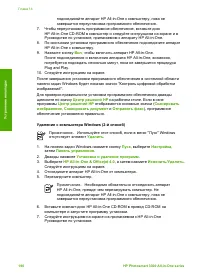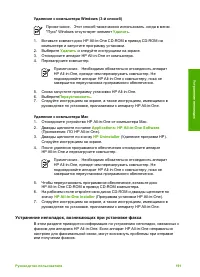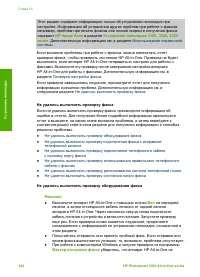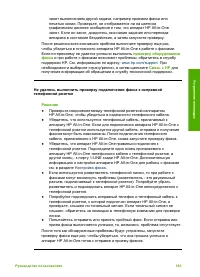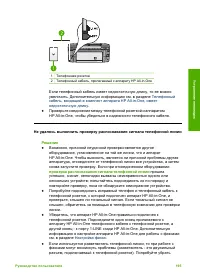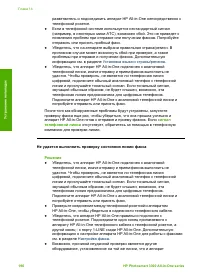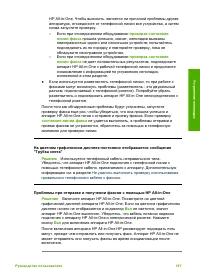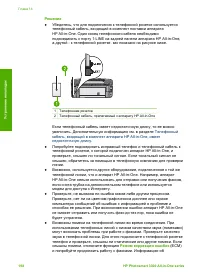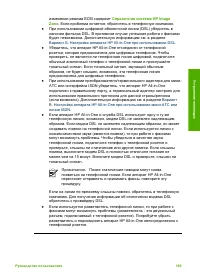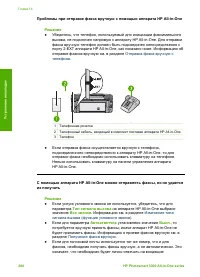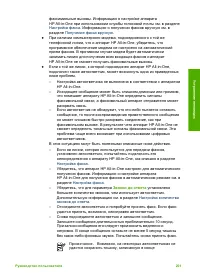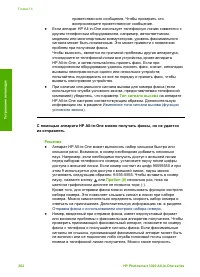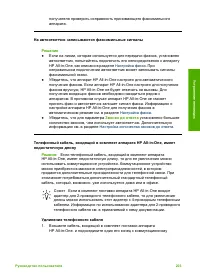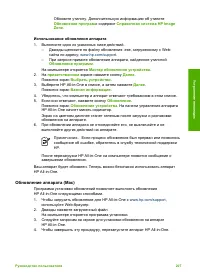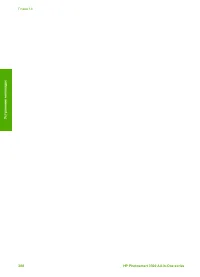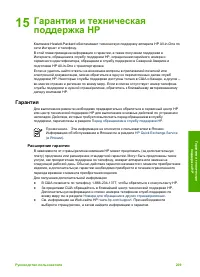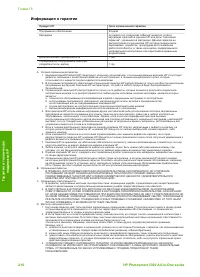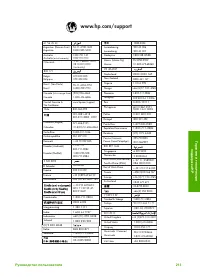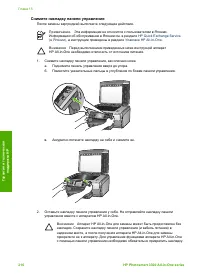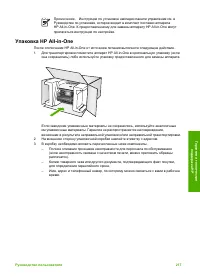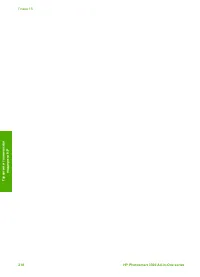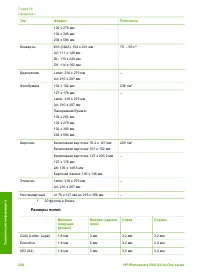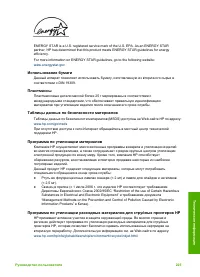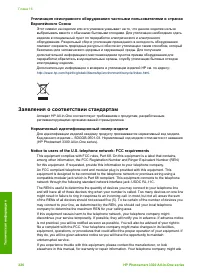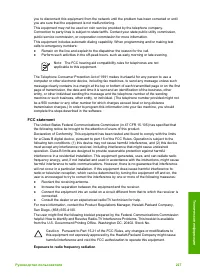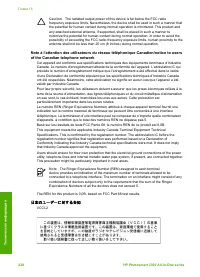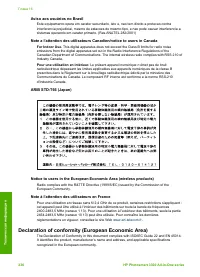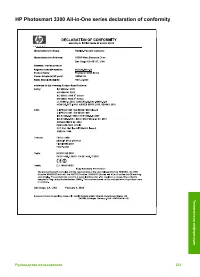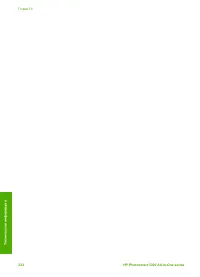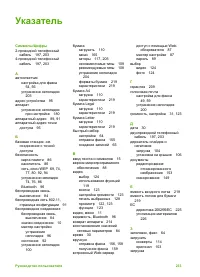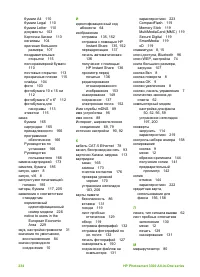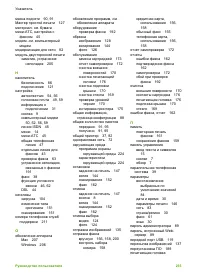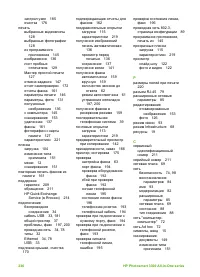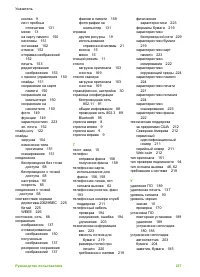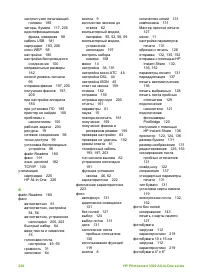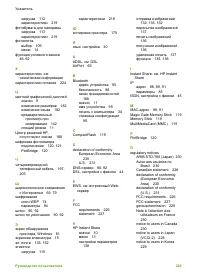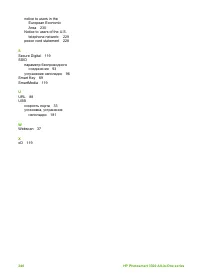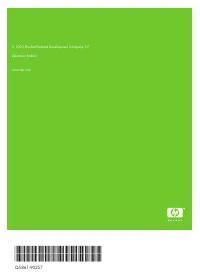МФУ HP Photosmart 3310(xi) - инструкция пользователя по применению, эксплуатации и установке на русском языке. Мы надеемся, она поможет вам решить возникшие у вас вопросы при эксплуатации техники.
Если остались вопросы, задайте их в комментариях после инструкции.
"Загружаем инструкцию", означает, что нужно подождать пока файл загрузится и можно будет его читать онлайн. Некоторые инструкции очень большие и время их появления зависит от вашей скорости интернета.
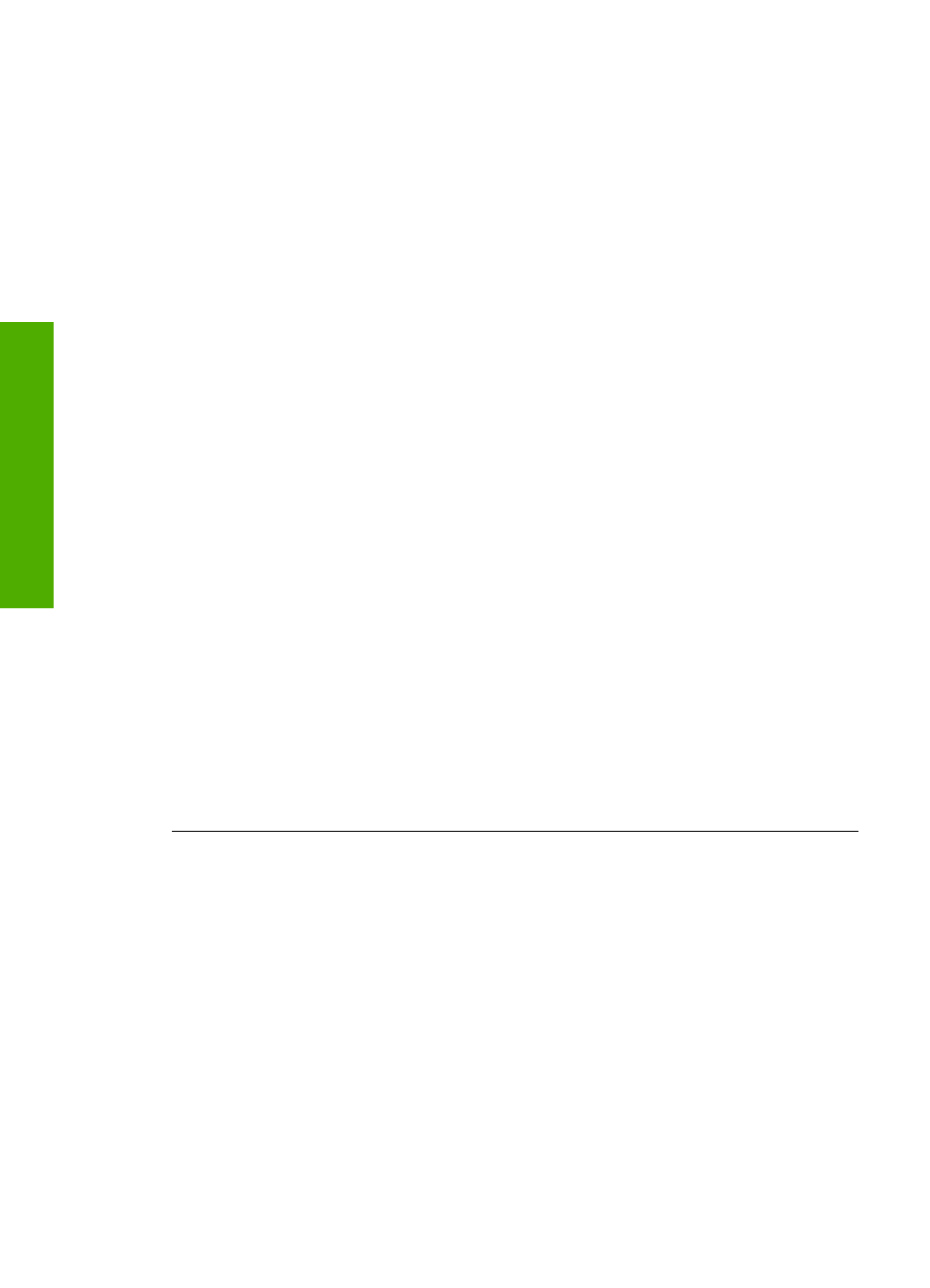
Если
какой
-
либо
из
этих
этапов
был
пропущен
,
при
установке
могли
возникнуть
проблемы
.
Чтобы
проверить
установку
программного
обеспечения
на
компьютере
Windows,
выполните
следующее
:
●
Запустите
программу
Центр
решений
HP
и
убедитесь
,
что
показаны
следующие
кнопки
:
Сканировать
изображение
,
Сканировать
документ
и
Отправить
факс
.
Если
значки
отсутствуют
,
подождите
несколько
минут
,
пока
аппарат
HP All-in-One
установит
связь
с
компьютером
.
В
противном
случае
см
.
раздел
Информацию
о
запуске
программы
Центр
решений
HP
содержит
Справочная
система
HP Image Zone
,
которая
прилагается
к
программе
.
●
Откройте
диалоговое
окно
"
Принтеры
"
и
убедитесь
,
что
аппарат
HP All-in-One
отображается
в
списке
.
●
Посмотрите
,
отображается
ли
значок
аппарата
HP All-in-One
справа
на
панели
задач
Windows.
Если
да
,
то
аппарат
HP All-in-One
готов
к
работе
.
При
загрузке
диска
CD-ROM
в
компьютер
ничего
не
происходит
Решение
Если
установка
не
выполняется
автоматически
,
ее
можно
запустить
вручную
.
Запуск
установки
на
компьютере
Windows
1.
Нажмите
кнопку
Пуск
в
Windows
и
выберите
Выполнить
.
2.
В
диалоговом
окне
Запуск
программы
введите
d:\setup.exe
(
если
для
обозначения
дисковода
для
компакт
-
дисков
используется
не
D,
а
другая
буква
,
используйте
соответствующую
букву
),
а
затем
нажмите
OK
.
Запуск
установки
на
компьютере
Mac
1.
Для
просмотра
содержимого
компакт
-
диска
дважды
щелкните
по
его
значку
на
рабочем
столе
.
2.
Дважды
щелкните
по
значку
"Setup".
Появится
окно
проверки
компьютера
на
соответствие
минимальным
требованиям
(Windows)
Решение
Система
не
соответствует
минимальным
требованиям
,
необходимым
для
установки
программного
обеспечения
.
Нажмите
кнопку
Сведения
,
чтобы
узнать
,
в
чем
заключается
конкретная
проблема
,
а
затем
,
прежде
чем
продолжить
установку
программного
обеспечения
,
устраните
проблему
.
Также
вместо
полнофункционального
ПО
можно
установить
программу
HP Image Zone Express
.
Программа
HP Image Zone Express
предоставляет
меньше
функций
,
чем
HP Image Zone
,
но
имеет
более
низкие
требования
к
месту
на
диске
и
объему
памяти
компьютера
.
Глава
14
186
HP Photosmart 3300 All-in-One series
Устранение
непо
ладо
к
Содержание
- 4 Содержание; Руководство
- 5 HP; HP Quick Exchange Service (
- 8 Обзор; Использование; HP Image Zone; Mac OS 9; Описание; Компоненты
- 9 Панель; USB; Обзо
- 12 OK; HP Instant Share; Значки
- 16 Меню; Меню; Меню
- 17 Bluetooth
- 18 Текст
- 20 HP Instant
- 22 Источники; HP Image Zone –; HP Image
- 23 Mac; Справка; Readme
- 24 Windows
- 28 на
- 32 Настройка
- 33 Завершение
- 36 Bluetooth®; Подключение
- 37 Ethernet
- 40 Включение; Webscan
- 41 Совет
- 43 ISDN
- 44 DSL
- 46 LINE; Телефонный
- 48 Проверка
- 56 OUT
- 58 EXT
- 64 Изменение
- 66 Замена
- 70 Infrastructure
- 71 Необходимые
- 72 Внимание
- 73 Ввод
- 75 одноранговой
- 76 Ad hoc; Подготовка; SSID
- 80 не
- 81 WEP; Готово
- 82 Отправка
- 83 Установка; Ошибки
- 84 Microsoft; Macintosh; installer
- 88 IP
- 91 URL
- 93 DHCP; DNS
- 97 WPA
- 98 AES
- 99 Устранение; Secure EZ Setup
- 101 Неподдерживаемые
- 102 SecureEZ Setup; SecureEZ Setup
- 103 VPN
- 106 Letter; Загрузка; Чистка
- 109 Сканирование
- 112 Справочная; Выбор
- 118 Улучшенная
- 123 Фото
- 125 Просмотр; Просмотр
- 129 Отмена; Редактирование; Задание
- 133 Заполнение
- 135 Windows XP
- 139 Автопроверка; Отпр
- 140 Печать
- 142 Переуст
- 144 Получение
- 145 Коп
- 147 Обрезка; Остановка
- 148 – Windows
- 149 Пользователи
- 150 PowerPoint
- 152 HP Scan Pro
- 153 JPEG
- 159 Факс
- 162 –EXT
- 169 Зак
- 172 Очистка; размер
- 173 Обслуживание
- 176 Заказ
- 178 Юстировка
- 180 Шумы
- 184 Решение
- 186 PictBridge
- 188 Fax
- 191 Fax Setup Utility
- 209 Обновление
- 212 Гарантия; Расширение
- 222 Требования; Характеристики
- 227 Защита
- 229 Заявления; Notice to users of the U.S. telephone network: FCC requirements
- 236 Указатель; Символы; см